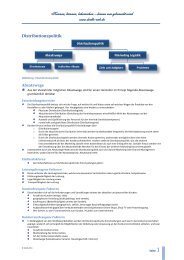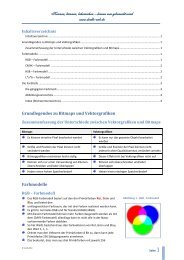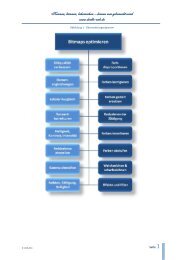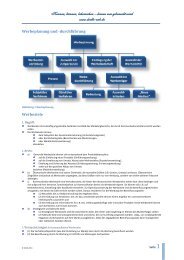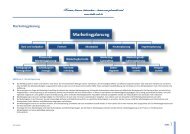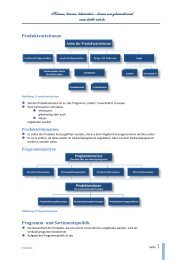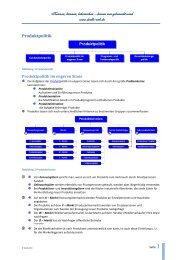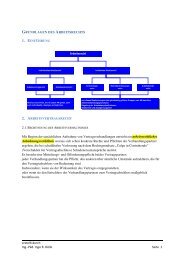Corel Photo-Paint 12 - Farben, Füllungen, Verläufe - 3 - Doelle-web.de
Corel Photo-Paint 12 - Farben, Füllungen, Verläufe - 3 - Doelle-web.de
Corel Photo-Paint 12 - Farben, Füllungen, Verläufe - 3 - Doelle-web.de
Sie wollen auch ein ePaper? Erhöhen Sie die Reichweite Ihrer Titel.
YUMPU macht aus Druck-PDFs automatisch weboptimierte ePaper, die Google liebt.
Kennen, können, beherrschen – lernen was gebraucht wird<br />
Ing.-Päd. Ingo R. Dölle - www.doelle-<strong>web</strong>.<strong>de</strong><br />
Nehmen Sie die entsprechen<strong>de</strong>n Einstellungen in <strong>de</strong>r Eigenschaftsleiste vor<br />
Zum Einfügen eines einzelnen Bil<strong>de</strong>s aus <strong>de</strong>r Bildsprühdose klicken Sie in das Objekt<br />
Zum Auftragen mehrerer Bil<strong>de</strong>r klicken Sie in das Objekt und ziehen bei gedrückter linker Maustaste über<br />
<strong>de</strong>n gewünschten Bereich<br />
Symmetrisches malen<br />
Zum Einblen<strong>de</strong>n <strong>de</strong>r SYMMETRIELEISTE klicken Sie mit <strong>de</strong>r rechten Maustaste auf<br />
einen freien Bereich <strong>de</strong>r Symbolleisten und aktivieren im Menü <strong>de</strong>n Eintrag<br />
SYMMETRIELEISTE<br />
Aktivieren Sie anschließend das Hilfsmittel<br />
Abbildung 7 -<br />
Symmetrieleiste<br />
einblen<strong>de</strong>n<br />
MALFARBE<br />
EFFEKT<br />
o<strong>de</strong>r<br />
BILDSPRÜHDOSE<br />
Die SYMMETRIELEISTE<br />
Keine Symmetrie<br />
Radiale Symmetrie<br />
Spiegelt die Symmetrie<br />
Radiale Punkte<br />
Abbildung 8 - Symmetrieleiste<br />
Spiegelt vertikal<br />
Spiegelt horizontal<br />
Setzt die Symmetrie zurück<br />
Legt das Symmetriezentrum fest<br />
Legt <strong>de</strong>n Mittelpunkt <strong>de</strong>r Symmetrie fest<br />
Das Hilfsmittel RADIERER<br />
Aktivieren Sie das Hilfsmittel RADIERER<br />
Einstellungen vor<br />
und nehmen Sie in <strong>de</strong>r Eigenschaftsleiste die gewünschten<br />
Eigenschaftsleiste<br />
Abbildung 9 - Eigenschaftsleiste Erweitertes Hilfsmittel Radierer<br />
Hilfe für das Hilfsmittel RADIERER<br />
Hier können Sie zwischen verschie<strong>de</strong>nen<br />
Pinselformen wählen<br />
Mit diesem Listenfeld stellen Sie die<br />
gewünschte Pinselgröße ein<br />
Anti-Alias (Kantenglättung)<br />
Verlauf (Transparenz <strong>de</strong>s Ran<strong>de</strong>s)<br />
Drehen / Ebnen Die Spitze <strong>de</strong>s Radierers<br />
kann gedreht und gestaucht wer<strong>de</strong>n<br />
Mit diesem Listenfeld stellen Sie die <br />
4